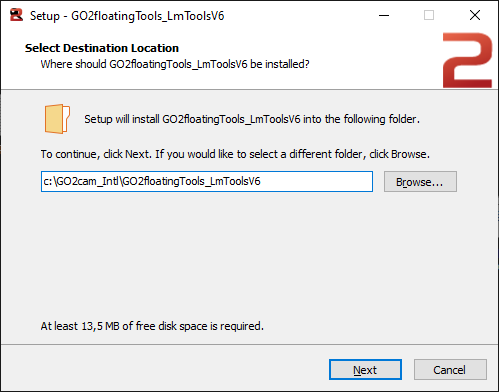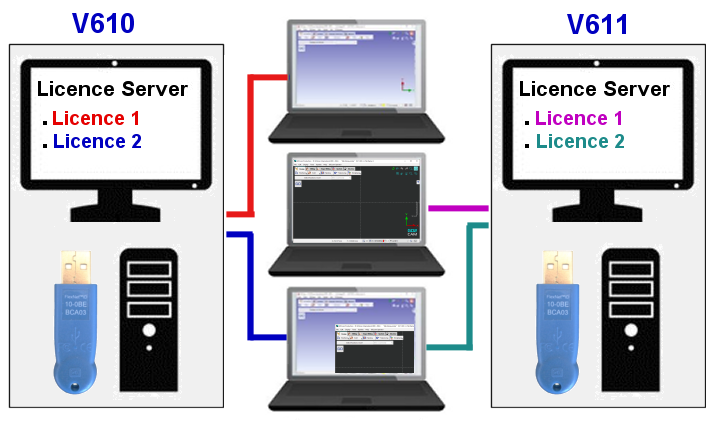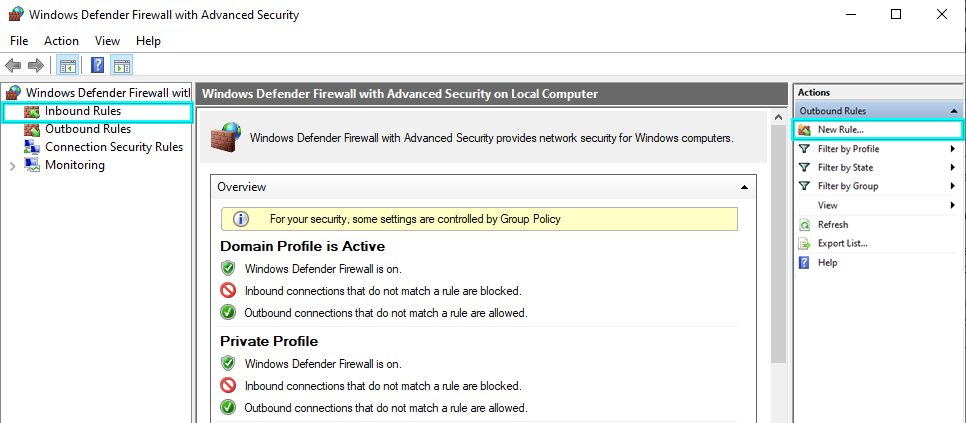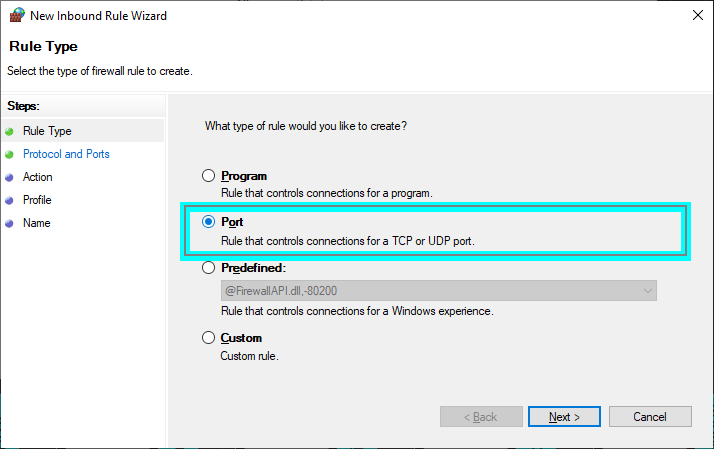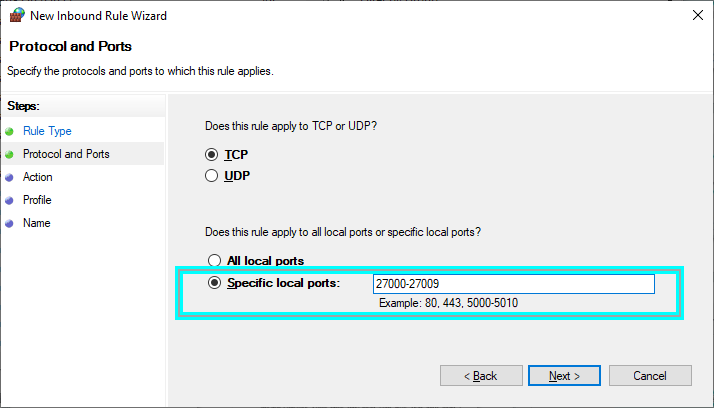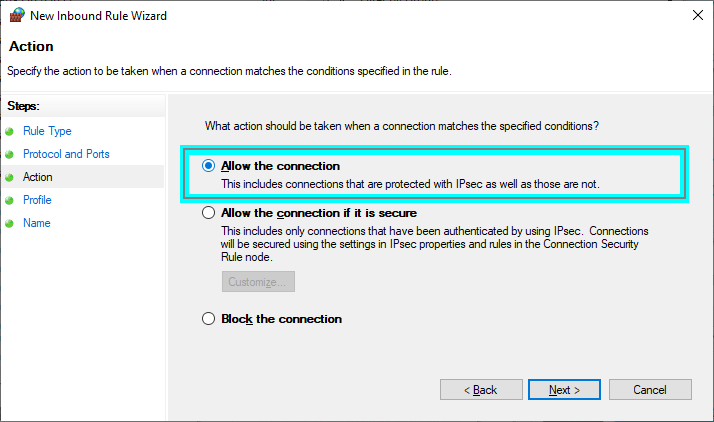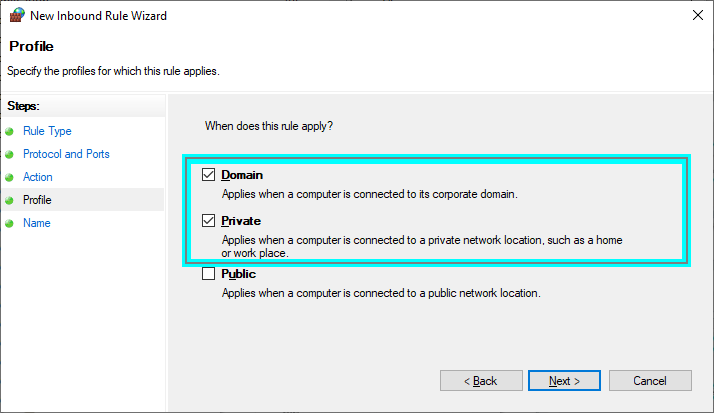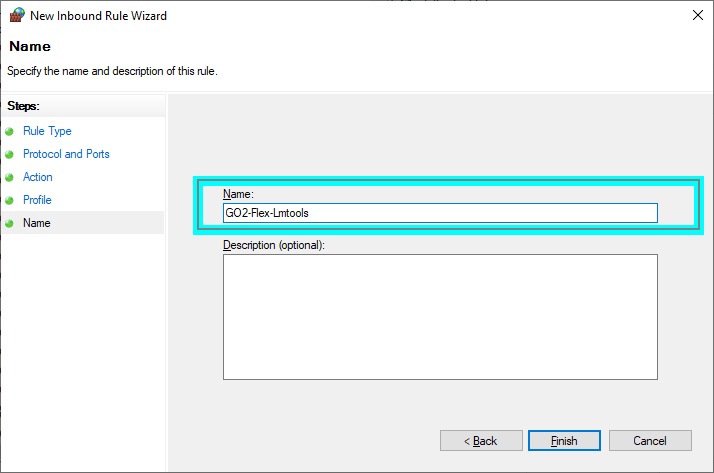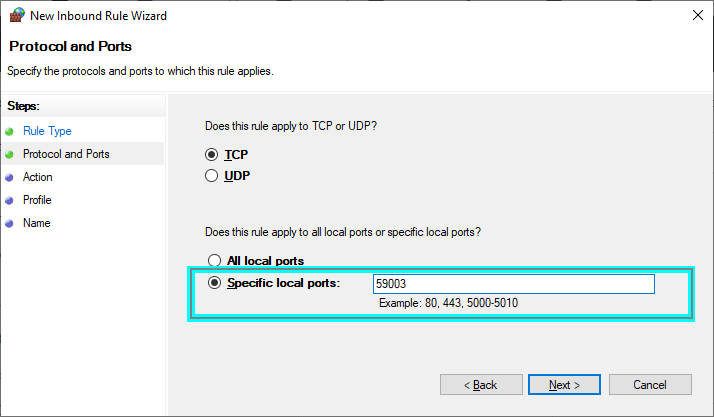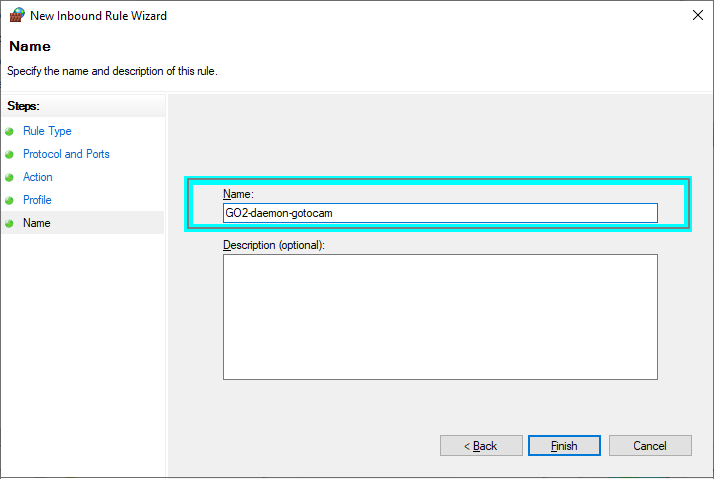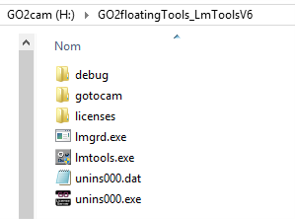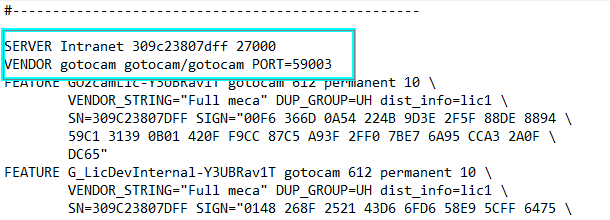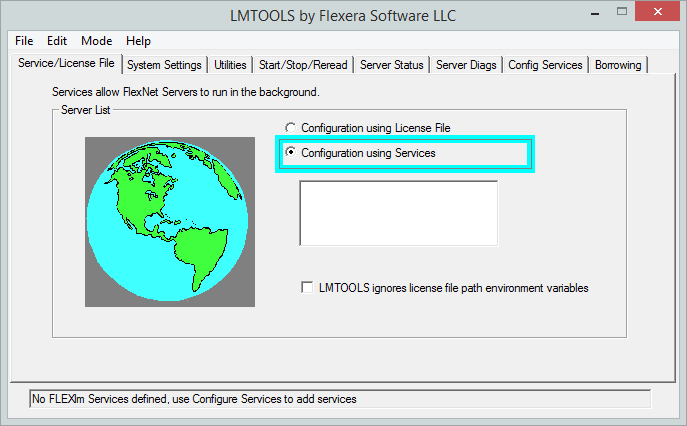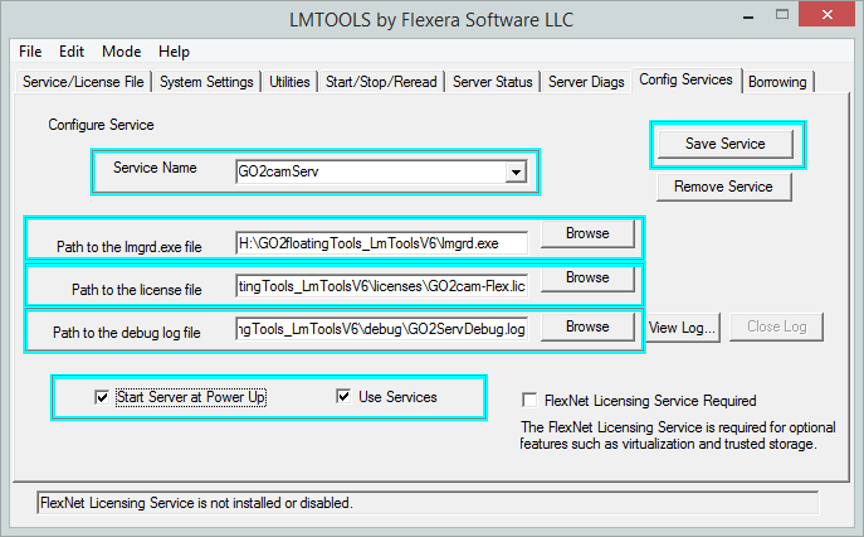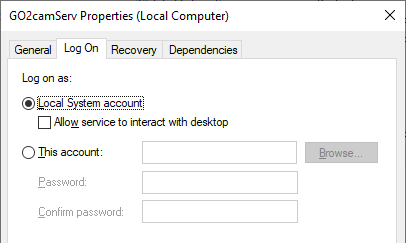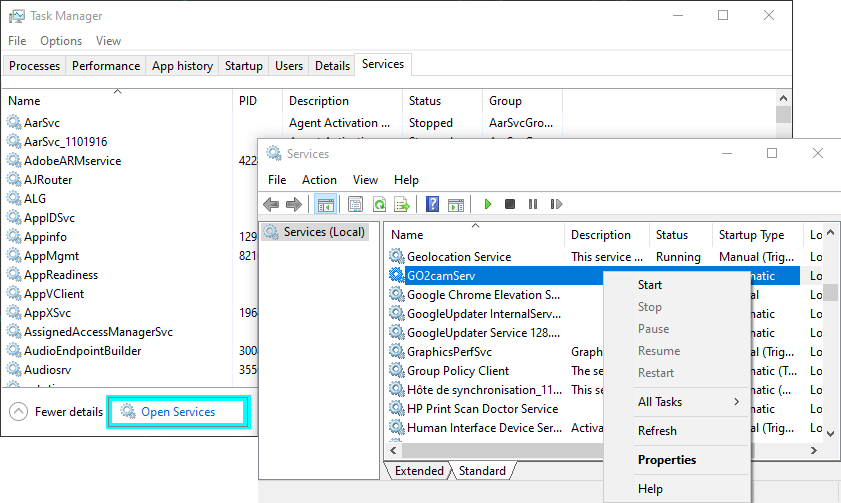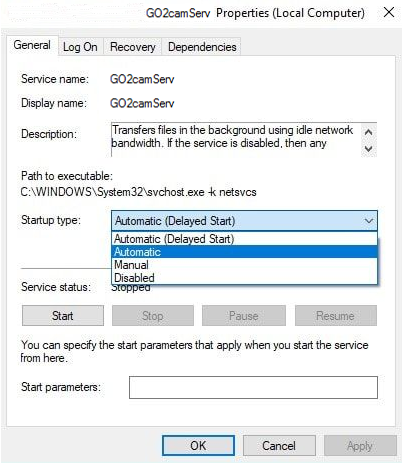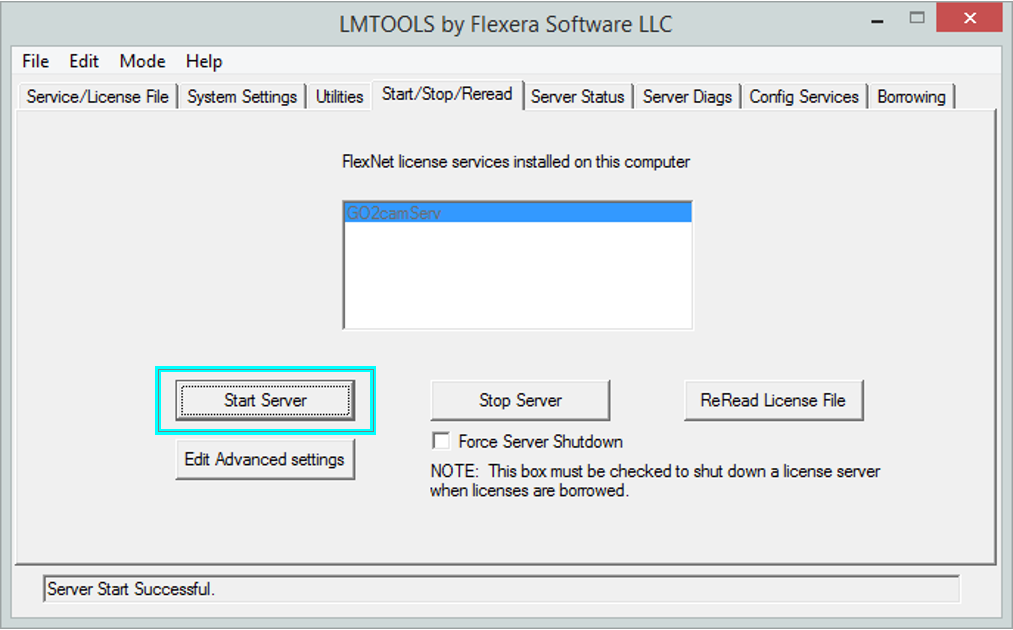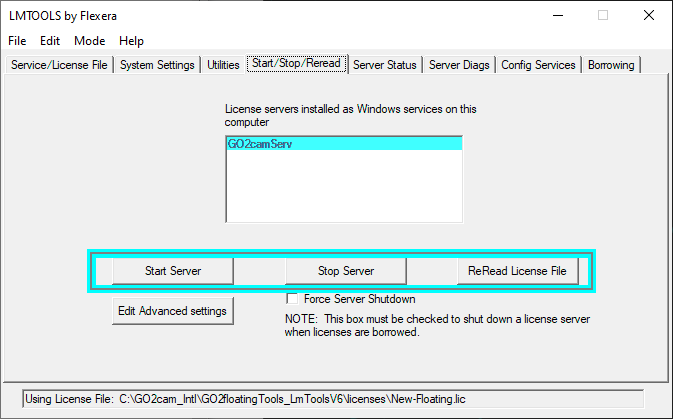安装和配置浮动许可证系统的服务器需要几个步骤:
-
服务器安装 : 安装Lmtools,用于管理服务器的实用程序,
-
Windows防火墙设置 : 定义允许服务器和客户端PC之间通信的规则。,
-
复制和配置许可证文件 : 必须生成专用的许可证文件来管理服务器,
-
LmTools配置 创建和配置服务。
之后,接下来的步骤是:
-
在客户端PC上创建和管理“LAN文件”
-
解决可能出现的问题
大多数情况下,此安装由客户驱动 IT负责人, 以确保公司网络的安全并在网络中打开必要的权限。 In all the cases, we advise to refer to the company’s IT and install the system with his support.
1. 安装服务器PC
|
Lmtools 是用于管理服务器的实用程序:安装文件为 GO2floatingTools_LmTools_Setup.exe 您可以从Web门户的“软件>下载中心>实用程序>LmTool”菜单中下载它。
支持的操作系统 : Windows 10 / Windows 11 Windows Server 2019和2022。 |
|
关于V6.10和V6.11版本的警告 要在同一客户端计算机上运行GO2cam V6.10 和GO2cam V6.11 使用 浮动许可证 , 我们需要 2台不同的PC 将用作许可证服务器。如果我们只使用一台服务器,用户计算机将无法打开GO2cam V610! 注意: 此限制是由于 许可证结构 在V611中的更改。它只会发生在6.10版和6.11版之间。 单个服务器能够部署V6.09和V6.10版本。单个服务器将用于6.11版和未来的6.12版! |
此浮动许可证系统能够与类型为 VDI(虚拟桌面基础架构) 的基础架构一起工作。更多信息: https://en.wikipedia.org/wiki/Desktop_virtualization
安装后,请按照以下说明进行服务器配置。
2. 定义Windows防火墙设置
打开 Windows防火墙 .
控制面板/系统和安全/Windows防火墙。然后单击 高级参数 .
在Windows防火墙中,必须为 传入流量。 单击 入站规则 , 然后 新建规则 …
|
规则1:允许服务器和客户端之间通信 为此,我们需要以TCP模式打开27000到27009端口。 按照对话框中的设置进行操作。
单击 下一步> |
|
端口27000到27009是Flexera系统默认使用的端口,因此我们建议使用它们。
单击 下一步> |
|
单击 下一步> |
|
单击 下一步> |
|
描述是可选的。
单击 完成。 |
|
|
|
|
|
规则2:允许GO2cam和服务器之间通信 为此,请以TCP模式打开59003端口,以允许与gotocam.exe守护程序通信。 按照对话框中的设置进行操作。
单击 下一步> |
|
单击 下一步> |
|
单击 下一步> |
|
在此安装过程中,如果您注意到连接正在使用“ 公共 ”选项运行,则表示公司的网络是公共的,这是不可能的!请将其提交给IT! 单击 下一步> |
|
描述是可选的。
单击 完成。 |
3. 复制和配置许可证文件
licenses
|
|
port= 59003 |
|
|
|
在debug文件夹中,创建一个ascii文件并将其命名为
. 此文件将记录服务器上发生的一切。
|
4. 配置Lmtools(许可证服务器) 对于多个许可证,您可能希望将多个文件连接成一个*.LIC文件,以便于管理。在这种情况下,您必须小心,并且只编写一次SERVER和VENDOR行!
在第一页上,单击“使用服务配置” |
|
|
|
如果服务器用于管理多个软件,Lmtools可以管理不同的变量。不要选中此框。 验证“LMTOOLS忽略许可证文件路径环境变量”是否未选中。 配置服务
|
|
按钮保存此配置并创建Windows服务。 |
|
|
本地服务 将出现一个消息框,指示日志文件不在合适的文件夹中。不用担心,这只是一个警告。 下一步是将服务配置为
’(W10页面底部,W11右上角)
|
|
|
返回 Lmtools
|
|
更新许可证文件
修改许可证(添加模块或选项)时,我们需要通知系统。
|
|
|
服务器应该启动并在对话框底部显示成功消息。 |
|
后续步骤
-
服务器PC现在已准备好将许可证分发给客户端:您现在可以阅读如何在 创建和配置“局域网文件” 客户端计算机上显示。
-
安装浮动许可证服务器时可能会出现问题:检查页面 解决浮动许可证问题 .